如何在Excel中對用逗號分隔的數字列表進行排序?
在我們的日常Excel作業中,按升序或降序對值列表進行排序是很常見的,但是您是否曾經嘗試在Excel單元格中按逗號對數字進行排序,如下所示? 在本文中,我介紹了快速解決問題的技巧。
使用“文本到列”功能對逗號分隔的值進行排序
要對單元格中的逗號分隔值進行排序,您需要先將數字分隔為多個分隔的單元格,然後按“文本到列”,將其轉置為列表,然後進行排序。
1.選擇要拆分為逗號分隔的單元格的單元格,然後單擊 數據 > 文本到列。 而在中 將文本轉換為列嚮導的步驟1,檢查 分隔 選項。 看截圖:
2。 點擊 下一頁 去 嚮導的第2步,並檢查 逗號 複選框,然後單擊 下一頁 去 嚮導的第3步,選擇一個單元格以輸出分割值。 看截圖:
3。 點擊 完,並且逗號分隔的值已拆分為多個單元格。 看截圖:
4.選擇拆分的單元格,然後按 按Ctrl + C 複製它們,然後選擇一個空白單元格,右鍵單擊以顯示上下文菜單,單擊 選擇性粘貼 > 顛倒。 看截圖: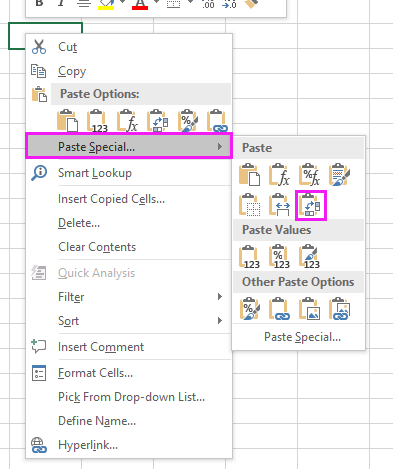
然後,這些值已轉置,如下圖所示:
5.選擇一列轉置值,單擊 數據 標籤,然後根據需要選擇排序順序 排序和過濾 組。 在彈出 排序警告 對話框,請檢查 繼續當前選擇 選項,然後單擊 OK 按鈕。
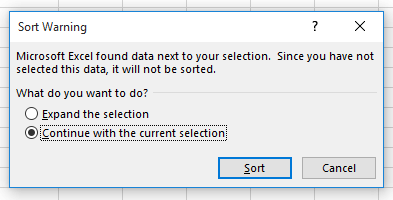
現在,所選列將按指定的順序排序。 看截圖:
6.然後重複步驟5,將轉置的值一一排序。 看截圖:
用Kutools for Exce對逗號分隔的值進行排序
如果你有 Excel的Kutools,只需要將逗號分隔的值從一個單元格拆分為一行即可, 分裂細胞 實用程序,然後排序。
| Excel的Kutools, 與以上 300 方便的功能,使您的工作更加輕鬆。 |
安裝後 Kutools for Excel,請執行以下操作:(立即免費下載Kutools for Excel!)
1.選擇要用逗號分隔的範圍,然後單擊 庫工具 > 合併與拆分 > 分裂細胞,並在中 分裂細胞 對話框,檢查 拆分為行 選項 類別 部分,然後檢查 其他 in 分割為 部分,然後輸入 , 進入旁邊的文本框。 看截圖:

2。 點擊 Ok,會彈出一個對話框,提醒您選擇一個單元格來放置拆分值,然後單擊 OK,並且範圍值已用逗號分隔成幾行。 看截圖: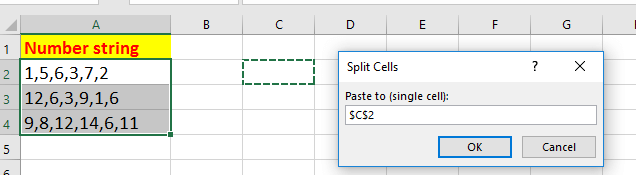

3.選擇拆分列之一,單擊 數據 > 最小到最大排序 or 排序最大到最小 根據需要,最後檢查 繼續當前選擇 選項並單擊 OK 在彈出按鈕 排序警告 對話。 看截圖:
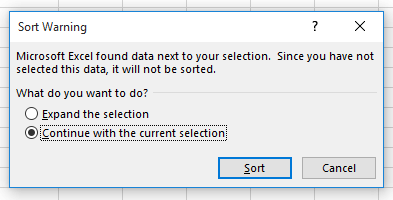
4.重複以上第3步,對所有拆分列進行一次排序。
按逗號分隔值
最佳辦公生產力工具
| 🤖 | Kutools 人工智慧助手:基於以下內容徹底改變數據分析: 智慧執行 | 生成代碼 | 建立自訂公式 | 分析數據並產生圖表 | 呼叫 Kutools 函數... |
| 熱門特色: 尋找、突出顯示或識別重複項 | 刪除空白行 | 合併列或儲存格而不遺失數據 | 沒有公式的回合 ... | |
| 超級查詢: 多條件VLookup | 多值VLookup | 跨多個工作表的 VLookup | 模糊查詢 .... | |
| 高級下拉列表: 快速建立下拉列表 | 依賴下拉列表 | 多選下拉列表 .... | |
| 欄目經理: 新增特定數量的列 | 移動列 | 切換隱藏列的可見性狀態 | 比較範圍和列 ... | |
| 特色功能: 網格焦點 | 設計圖 | 大方程式酒吧 | 工作簿和工作表管理器 | 資源庫 (自動文字) | 日期選擇器 | 合併工作表 | 加密/解密單元格 | 按清單發送電子郵件 | 超級濾鏡 | 特殊過濾器 (過濾粗體/斜體/刪除線...)... | |
| 前 15 個工具集: 12 文本 工具 (添加文本, 刪除字符,...) | 50+ 圖表 類型 (甘特圖,...) | 40+ 實用 公式 (根據生日計算年齡,...) | 19 插入 工具 (插入二維碼, 從路徑插入圖片,...) | 12 轉化 工具 (數字到單詞, 貨幣兌換,...) | 7 合併與拆分 工具 (高級合併行, 分裂細胞,...) | ... 和更多 |
使用 Kutools for Excel 增強您的 Excel 技能,體驗前所未有的效率。 Kutools for Excel 提供了 300 多種進階功能來提高生產力並節省時間。 點擊此處獲取您最需要的功能...

Office選項卡為Office帶來了選項卡式界面,使您的工作更加輕鬆
- 在Word,Excel,PowerPoint中啟用選項卡式編輯和閱讀,發布者,Access,Visio和Project。
- 在同一窗口的新選項卡中而不是在新窗口中打開並創建多個文檔。
- 將您的工作效率提高 50%,每天為您減少數百次鼠標點擊!
